Mục lục
Tổng quan:
Trong trường hợp Doanh nghiệp chuyển đổi chữ ký số từ NCC khác sang NewCA hoặc dùng nhiều chữ ký số NewCA. Doanh nghiệp cần cập nhật CKS NewCA mới vào tài khoản Hải Quan để có thể làm các thủ tục giao dịch Hải quan điện tử. Nhà cung cấp chữ kí số NewCA xin hướng dẫn các bước cập nhật chữ ký số vào tài khoản hải quan (Trường hợp nhiều hơn 2 chữ ký số) như sau:
Điều kiện môi trường:
- Máy tính được cài đặt hệ điều hành Windows XP SP3 trở lên.
- Sử dụng trình duyệt Internet Explorer 7 trở lên
- Máy tính đã cài đặt Plugin-Java. Hướng dẫn cài đặt java tại đây
- Chữ kí số NewCA đã cắm và cài đặt trên máy tính.Hướng dẫn cài đặt tại đây
Quy trình thực hiện:
a. Đăng ký Doanh nghiệp sử dụng Chữ ký số với chữ ký số NewCA mới
Để đăng ký mục Doanh nghiệp sử dụng chữ ký số, máy tính cần cài đặt Plugin java 7.3
Bước 1: Truy cập trang web HQ: https://customs.gov.vn, chọn mục Dịch vụ công, rồi ấn chọn Đăng ký Doanh nghiệp sử dụng Chữ ký số.
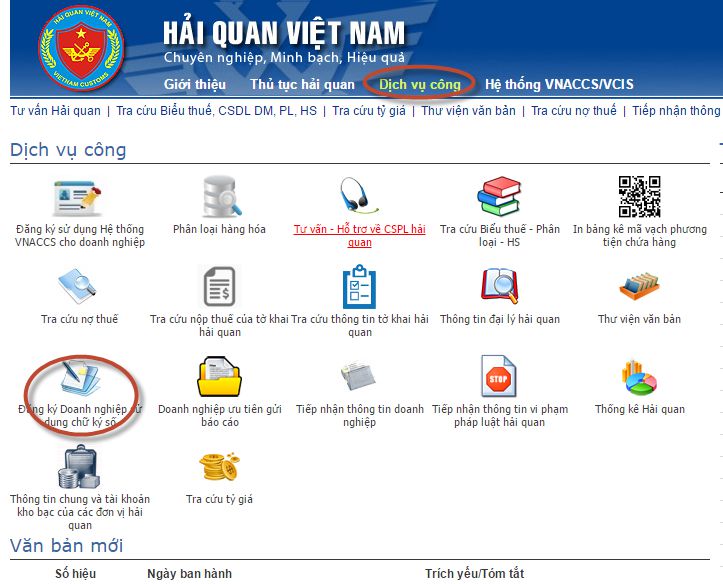
Bước 2: Xác nhận thông tin đăng ký. Màn hình sẽ hiện ra như sau:
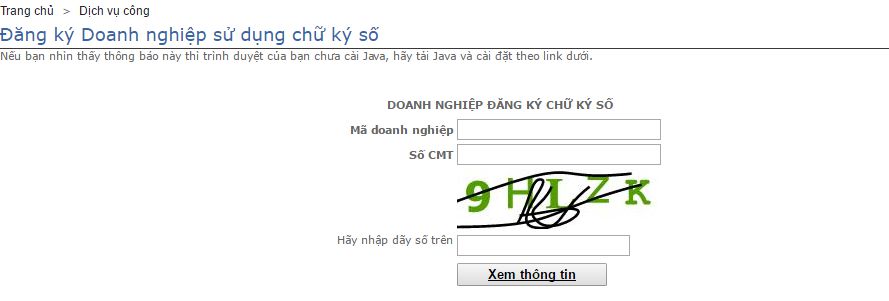
Thực hiện điền các thông tin như mã doanh nghiệp, số cmt và mã bảo mật như trên màn hình.
Mã doanh nghiệp: nhập mã số thuế của doanh nghiệp.
Số CMT: Nhập số chứng minh nhân dân hoặc số hộ chiếu của người đại diện pháp luật.
Sau đó chọn Xem thông tin.
Bước 3: Chọn Xem thông tin chứng thư số:
- Các ô màu sẫm sẽ hiển thị thông tin của chứng thư số.
Trường hợp các ô màu sẫm không hiển thị có nghĩa là việc đọc thông tin bị lỗi, đề nghị kiểm tra lại plugin java sử dụng đúng trình duyệt Internet Explorer hoặc chuyển sang máy tính khác và thực hiện lại từ Bước 1.
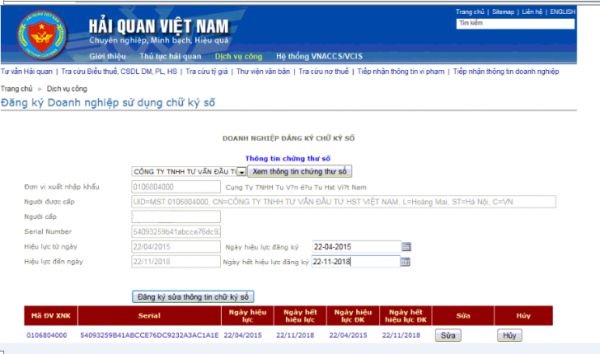
Nhập thông tin vào ô: Ngày hết hiệu lực đăng ký. Chọn Đăng ký thông tin. Hệ thống sẽ thông báo việc câp nhật thành công hoặc không thành công.
Xem thêm: Đăng ký doanh nghiệp sử dụng chữ ký số
b. Thay đổi thông tin CKS trên tài khoản quản trị.
Sau khi đã cập nhật xong phần Đăng ký Doanh nghiệp sử dụng Chữ ký số, tiến hành cài đặt java cao nhất tại thời điểm hiện tại để quá trình cập nhật chữ ký số được thực hiện tốt nhất.
Truy cập vào trang web: https://dknsd.customs.gov.vn/Pages/dn.aspx
Trường hợp dùng CKS NEWCA cùng phiên bản.
Bước 1: Cắm duy nhất chữ ký số cũ và đăng nhập vào tài khoản.
Bước 2: Sau khi đăng nhập vào hệ thống hải quan, bạn rút CKS cũ cắm CKS mới. Sau đó chọn Đăng ký => Đăng ký thay đổi thông tin tài khoản quản trị.
Bước 3: Nhập thông tin sau đó ấn nút Ghi.
Bước 4: Chọn Sửa thông tin đăng ký => Sửa thông tin chung và người sử dụng.
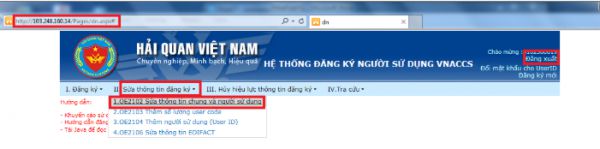
Bước 5: Tại mục Thông tin người khai hải quan. Điền lại thông tin người khai, ngày hiệu lực. Nhấn chọn ô Đọc CKS. Sau đó ấn nút Ghi để ghi lại thông tin thay đổi.

Bước 6: Chọn mục IV.Tra cứu = > 1.OE001Tra cứu thông tin đăng ký.
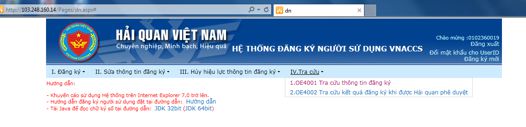
Bước 7: Nhấn Sửa sau phê duyệt và chọn tìm kiếm.
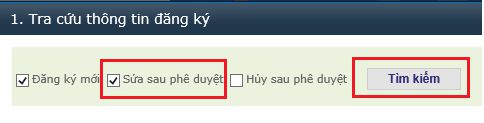
Bước 8: Chọn Gửi để gửi bản thay đổi thông tin lên Tổng cục Hải quan.
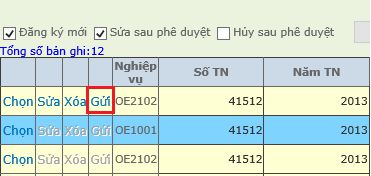
Bước 9: Nhập thông tin người gửi, nhấn chọn Chữ ký số. Sau đó nhấn Ký chữ ký số và Gửi.

Bước 10: Chọn mục IV.Tra cứu/2.OE4002 Tra cứu kết quả đăng ký khi được hải quan phê duyệt.
Màn hình hiện ra như sau:
Bước 11: Vào mục I. Đăng ký/3.OE1006. Cấp mới mật khẩu cho người sử dụng (User ID) để đổi mật khẩu cho User ID.
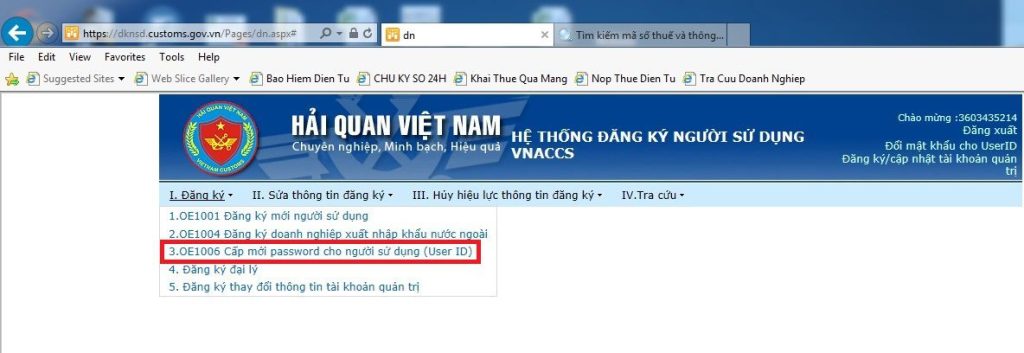
Bước 12: Nhập vào User ID và mật khẩu hợp lệ mới cho User ID và nhấn “Cấp password mới”.
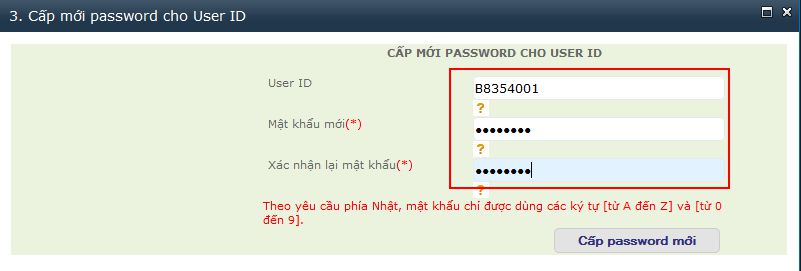
Tài khoản của bạn sẽ được cơ quan HQ chấp nhận với chữ ký số mới sau 24h. Khi cập nhật CKS thì các thông tin tài khoản sẽ được giữ nguyên: tài khoản quản trị, mật khẩu, User ID, mật khẩu User ID, máy trạm.
Xem thêm: Lỗi không đọc được chữ ký số khi đăng ký hoặc đăng nhập tài khoản hải quan
Lưu ý:
Để được hỗ trợ thêm các thông tin vui lòng liên hệ tổng đài hỗ trợ nhà cung cấp chữ ký số NewCA: 19002066 hoặc hotline theo số 0936208068.
Tóm lược nội dung
Có bao nhiêu bước để cập nhật chữ ký số vào tài khoản hải quan (Trường hợp nhiều hơn 2 chữ ký số)?
Có 2 phần:
– Phần 1: Đăng ký Doanh nghiệp sử dụng Chữ ký số với chữ ký số NewCA mới
+ Gồm 3 bước
– Phần 2: Thay đổi thông tin CKS trên tài khoản quản trị.
+ Gồm 12 bước
Điều kiện môi trường cần là gì?
Máy tính được cài đặt hệ điều hành Windows XP SP3 trở lên.
Sử dụng trình duyệt Internet Explorer 7 trở lên
Máy tính đã cài đặt Plugin-Java.
Chữ kí số NewCA đã cắm và cài đặt trên máy tính.
Bài viết liên quan:
- Hướng dẫn kết nối chữ ký số vào tài khoản trên cổng thông tin doanh nghiệp quốc gia
- Hướng dẫn cấu hình chữ ký số sử dụng cho cục chăn nuôi trên trang điện tử bộ Nông nghiệp và Phát triển nông thôn
- Hướng dẫn đăng ký chữ ký số và cập nhật hồ sơ doanh nghiệp lên hệ thống VCCI
- Hướng dẫn đăng ký tài khoản trên trang tra cứu c12 BHXH TP HCM
- Hướng dẫn sửa lỗi tài khoản chưa cập nhật thông tin chữ kí số khi đăng nhập vào hệ thống hải quan
—————————
CÔNG TY CỔ PHẦN NEWCA
- Tổng đài CSKH: 1900 2066
- Hotline: 0936 208 068
- Website: https://newca.vn/
- Email: [email protected]

